|
|
Windows 7でガジェットを復元する方法 | ||
Windows 7でガジェットを復元する方法 |
Q&A番号:013236 更新日:2018/09/21
|
Q&A番号:013236 更新日:2018/09/21 |
 | Windows 7で、ガジェットを復元する方法について教えてください。 |
 | パソコン購入時にインストールされていたガジェットは、デスクトップのカスタマイズ機能から復元できます。 |
パソコン購入時にインストールされていたガジェットは、デスクトップのカスタマイズ機能から復元できます。
はじめに
ガジェットとは、デスクトップ上に配置して、カレンダーや時計などの機能を使用できるアプリケーションです。
パソコン購入時の状態でインストールされているガジェットは、コントロールパネルの「デスクトップのカスタマイズ」から復元することができます。
※ この機能では、追加でインストールしたガジェットは復元できません。
操作手順
Windows 7でガジェットを復元するには、以下の操作手順を行ってください。
「スタート」→「コントロールパネル」の順にクリックします。
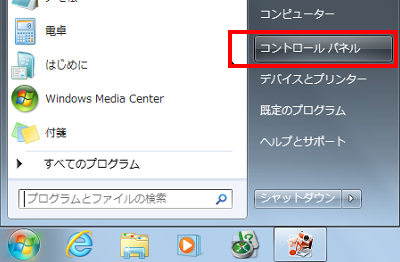
「デスクトップのカスタマイズ」をクリックします。
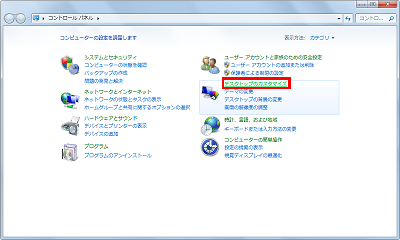
「デスクトップガジェット」欄から、「Windowsによりインストールされたデスクトップガジェットの復元」をクリックします。
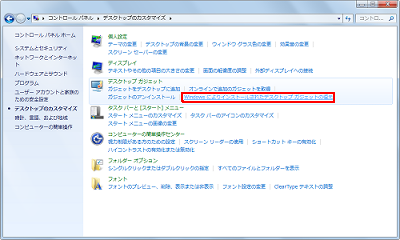
復元されたガジェットを確認し、「閉じる」をクリックします。
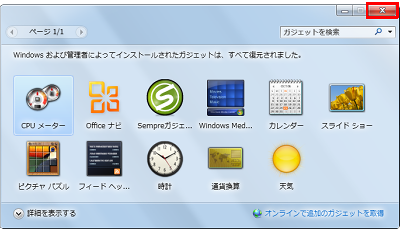
「閉じる」をクリックし、「コントロールパネル」を閉じます。
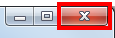
以上で操作完了です。
デスクトップ上にガジェットが復元されたことを確認してください。
このQ&Aに出てきた用語
|
|
|


 Windows 7でデスクトップにガジェットを追加する方法
Windows 7でデスクトップにガジェットを追加する方法








